태블로 굿모닝 굿애프터눈 교재에서 제공하는 슈퍼스토어(2016~2019년, 반품, 지역 관리자) 파일을 이용하여 실습하겠다.
(1) 주문 테이블 연결


Tableau Prep Builder를 열고 '데이터에 연결' 버튼을 눌러 슈퍼스토어_2016.xlsx 부터 슈퍼스토어_2019.xlsx 파일을 동시에 연다. 파일 4개에 대한 테이블이 표시되는데, 4개의 파일을 drag and drop으로 유니온 연결 해준다.

각 테이블에 대한 필드를 확인할 수 있는데, '불일치 필드'에서 알 수 있듯이, 주문_2019 테이블에는 필드명이 '할인율', '수익'이 아닌 '할인', '이익'으로 다르게 표시되어 있다.

'일치하지 않은 필드만 표시'를 체크하면 2019년 테이블에는 할인율이 아닌 할인이, 수익이 아닌 이익으로 필드명이 표시된 걸 확인할 수 있다. 먼저 할인과 할인율 필드를 결합하기 위해 두 필드를 선택하고 '필드 병합'을 눌러준다. 수익, 이익 필드에 대해서도 동일한 작업을 수행한다. 이제 일치하지 않는 필드가 없기 때문에 '일치하지 않은 필드만 표시'를 체크 해제한다. 이렇게 4개 년도의 할인율과 수익에 대한 필드가 모두 정리되었다.
(2) 반품 테이블 연결

유니온 된 주문 테이블에 반품 테이블까지 연결하겠다. 슈퍼스토어_반품.xlsx 테이블을 열고, '조인' 추가한다.
주문 테이블들은 '할인율'과 '이익'이라는 같은 속성을 지니는 필드들을 위아래로 유니온 했다.
반면, 반품 테이블은 '주문번호'와 '반품 여부' 필드를 가지고 있고, 주문 테이블과 '주문 번호' 필드를 기준으로 양 옆으로 조인해야 한다.
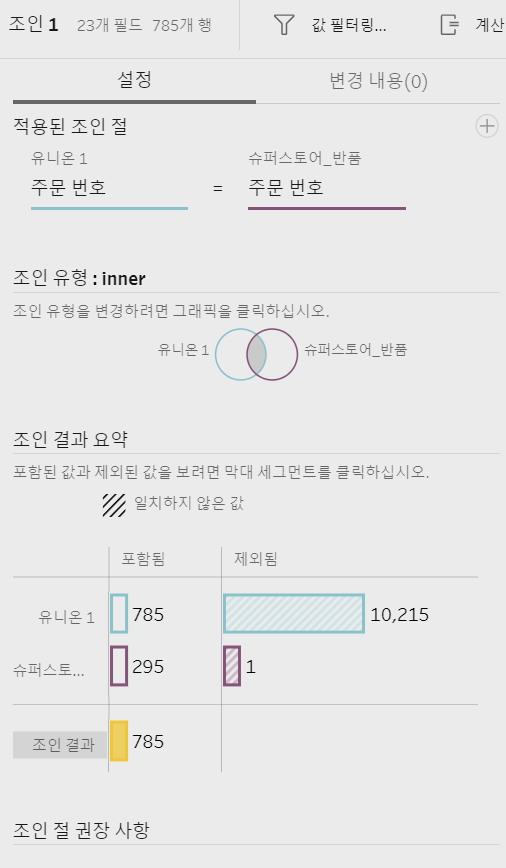
조인 연결을 하면 두 테이블에 공통적으로 있는 값을 기준으로 연결되는 '안쪽 조인'이 수행된다.
4개의 주문 테이블을 합친 유니온과 반품 테이블을 합치면 유니온에서 반품이 된 적이 있는 785개의 행만 나타나고, 1만여개의 반품된 적 없는 행은 제외된다.
우리는 모든 주문 데이터에 대해 반품 여부를 알아야 하기 때문에 안쪽 조인이 아닌 왼쪽 조인을 수행해야 한다.
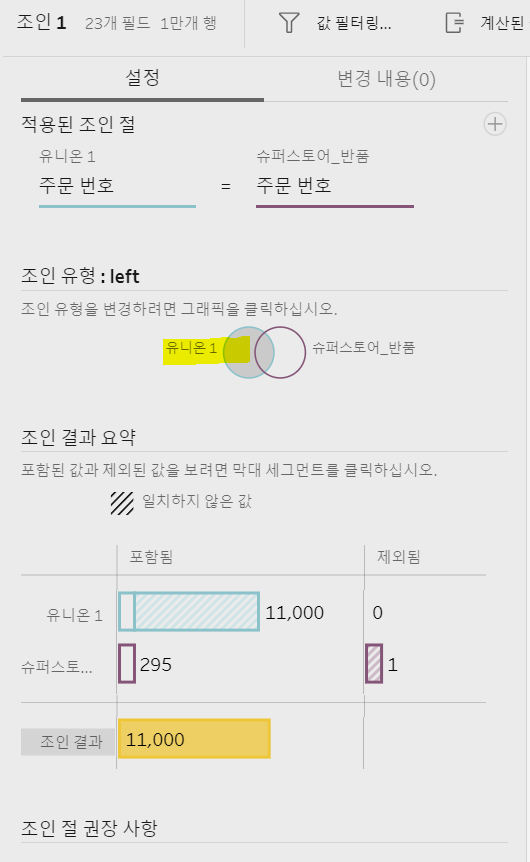
조인 유형의 다이어그램에서 왼쪽 원을 클릭하면 왼쪽 조인이 수행된다. 유니온1에서 제외되는 행 없이 모든 값이 조인 결과에 포함된다. 반품 테이블에서 제외된 값은 주문 테이블에 없는 주문 번호를 가진 데이터이다.
(3) 지역관리자 테이블 연결

지금까지 만든 조인 테이블에 '슈퍼스토어_지역 관리자.xlsx' 파일도 연결하겠다.

지역 관리자 테이블은 지역별 관리자명에 대한 데이터이다. 지금까지 연결된 유니온에 '지역' 필드를 중심으로 안쪽 조인이 자동으로 수행된다.

조인 2를 우클릭> Tableau Desktop에서 미리보기를 선택하여 연결한 테이블을 Tableau desktop에서 관리할 때 어떻게 보이는 지 미리 볼 수 있다.
'시각화 > tableau 굿모닝 굿애프터눈' 카테고리의 다른 글
| Google SpreadSheet로 웹데이터 크롤링하기: Wikipedia 데이터 불러오기 (0) | 2021.07.24 |
|---|---|
| Tableau Prep: Tableau Prep을 통해 효율적으로 전처리하기 (0) | 2021.07.24 |
| 데이터 원본 설정하기: 데이터 해석기 사용 및 데이터 원본 필터 적용 (0) | 2021.07.24 |
| 데이터 원본 설정하기: 사용자 지정 분할 (0) | 2021.07.14 |
| 데이터 원본 설정하기: 유니온(Union) (0) | 2021.07.04 |



